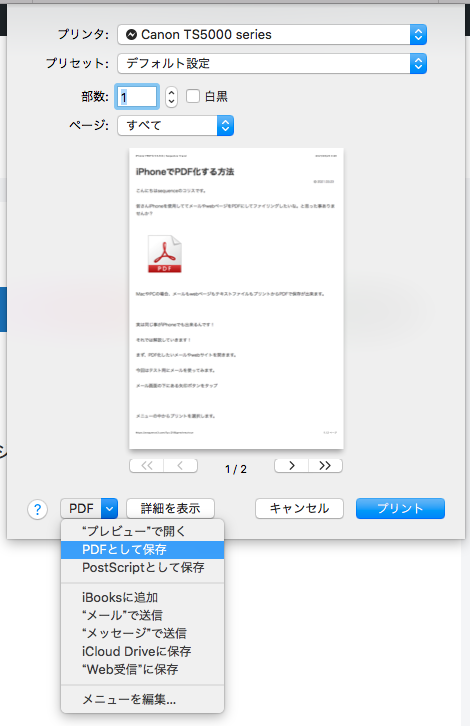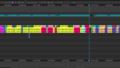こんにちはsequenceのコリスです。
皆さんiPhoneを使用してメールやwebページをPDFにしたいな。と思った事ありませんか?
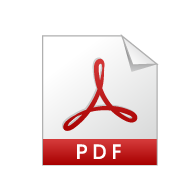
MacやPCの場合、メールやwebページ、テキストファイルもプリントの設定ページからPDFでの保存が出来ます。
実は同じ事がiPhoneやiPadでも出来るんです!
それでは解説していきます!
まず、PDF化したいメールやwebサイトを開きます。
今回はテスト用にこのブログのwebページを使っていきます。
画面の下にある上向きの矢印ボタンをタップ
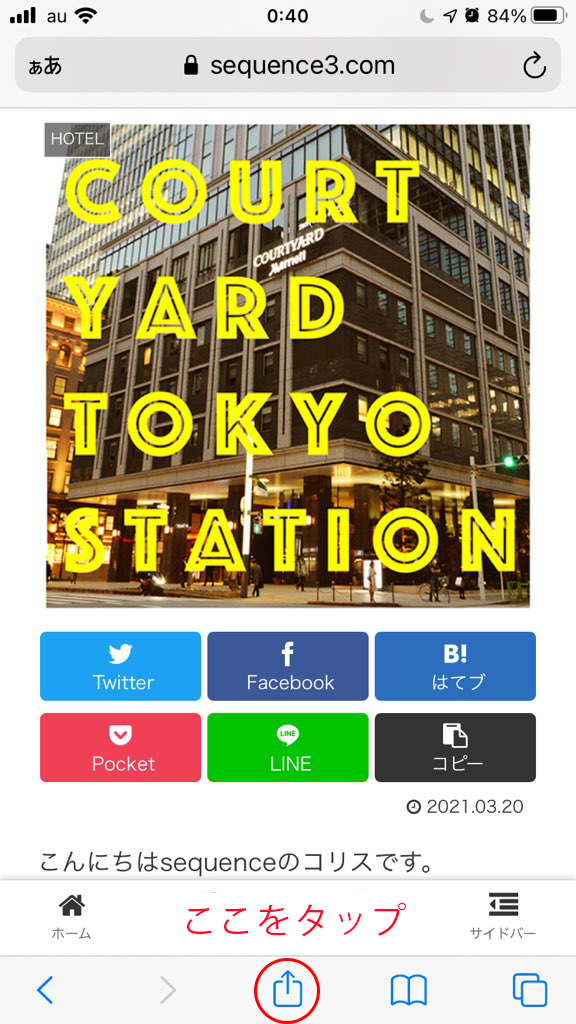
メニューの中からプリントを選択します。
ここまではMacやPCと同じですね。
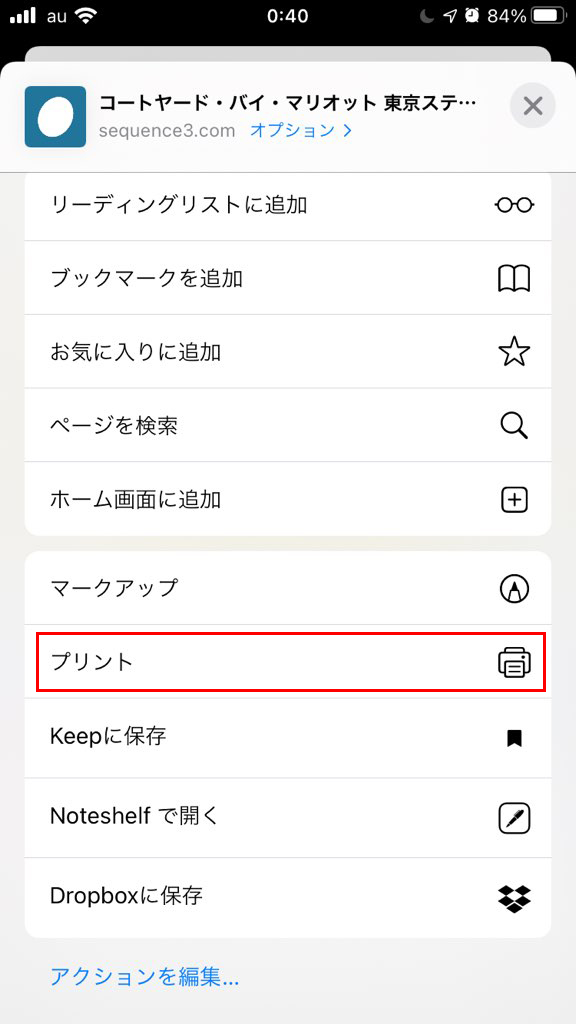
ここからがiPhoneやiPadでPDF化するときのtipsです。
下のようにプリントプレビュー画面を2本指でピンチアウトして広げます。

すると
画像が全画面に大きく表示されました。

はい、これでPDF化完了です!
驚くほど簡単ですね。
あとは右上の上向き矢印ボタンをタップして任意の場所に保存しておけば完了です。
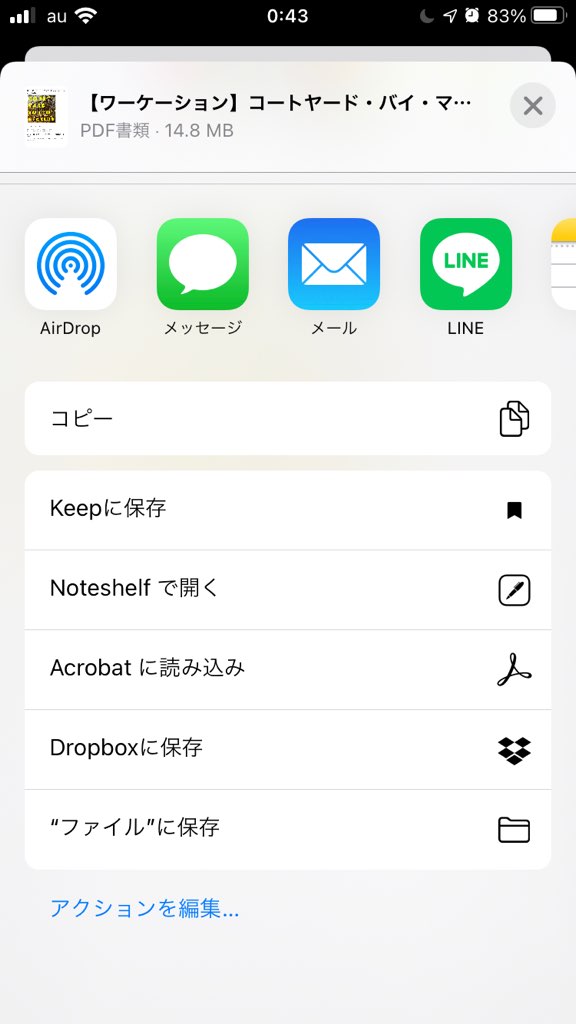
同様にメール、テキストなどプリント出来るものは
なんでもPDF化が出来ます!
意外と知られていないiPhoneのtipsでした。
是非、ご活用ください。